Chcete si upéct originální cukroví?
Vytiskněte si jedinečný tvar vykrajovátek. Připravené soubory STL můžete nalézt na portálu Thingiverse po zadání výrazu např. „cookie cutter“ do vyhledávání.
Nenašli jste tvar, který by odpovídal vašim představám? Vytvořte si ho. To můžete jednoduše provést na stránce http://www.cookiecaster.com/. Po načtení stránky klikněte na modré tlačítko „DRAW CUSTOM COOKIE CUTTER.“ V jednoduchém editoru pomocí myši naklikáte váš tvar. Lomená čára musí být uzavřená. Po uzavření čáry lze kontrolními body dodatečně posouvat. Pak stačí už jen vpravo kliknout na „Download 3D File“ a soubor STL uložit do počítače. Před uložením lze přímo na stránce ještě poupravit velikost, výšku a tloušťku.
Tato stránka také disponuje obsáhlou databází již hotových souborů vykrajovátek ke stažení. Procházet galerii můžete zde.
Darujte 3D fotku
Příprava tohoto osobitého dárku je jednoduchá. Zkuste to. Po vytisknutí stačí fotku dát proti přímému světlu!
Co k tomu budete potřebovat? Jenom fotku! Znalost 3D softwaru není vůbec potřeba. Tvorba souboru STL probíhá online na stránce http://3dp.rocks/lithophane/. Na horní liště klikněte na „Images“ a do okna přetáhněte svojí fotku. Doporučujeme nahrávat fotky s menším rozlišením – např. 500×500, pro generování modelu je toto rozlišení dostačující a výpočet trvá mnohem méně. Pro lepší výsledek je dobré fotku před nahráním převést do odstínů šedi a rozostřit. Kontrast mezi jednotlivými pixely je menší a tím pádem vygenerovaný model bude uhlazenější. Po nahrání obrázku na horní liště přejděte na „Model.“ V náhledovém okně by se vám automaticky měl vygenerovat 3D model. Pokud ne, klidněte na „Refresh.“
Poslední tlačítko z horní lišty je „Settings,“ kde můžeme ještě měnit nastavení generování modelu. Zde zmíníme ty nejzásadnější nastavení. Pod „Settings / Image settings“ se mění nastavení vstupního obrázku. Zde je nejdůležitější první jezdec – Positive Image / Negative Image. Generování 3D modelu je založeno na principu, kdy každému bodu/pixelu se přiřadí výška podle obsahu černé (černá barva = 0, bílá barva = 1). Aby výsledná 3D fotka odpovídala původní předloze, musíme převést obrázek do negativu – to právě uděláme pomocí prvního jezdce. Dále doporučujeme v „Settings / Model settings“ nastavit v THINNEST LAYER (MM)“ hodnotu 0.4. Ostatní nastavení ponechejte tak, jak bylo přednastavené. Model stáhněte tlačítkem „Download.“
U přípravy souboru .gcode doporučujeme v programu Slic3r vyjít z nastavení pro 0.10 mm Detail, které dále poupravíme. V „Print settings“ pod „Layers and perimeters“ nastavte
- Perimeters: 1
- Solid layers Top: 1
- Solid layers Botom: 1
- Infill nastavte na 95% Rectilinear
Toto je námi ozkoušené nastavení. Doporučujeme zvolit světlou barvu materiálu, ideálně přírodní bílou. Ale fantazii se meze nekladou…
Vytiskněte si naší vázu
Jako další nápad na dárek vám můžeme nabídnout naši 3D vázu. Soubor .gcode jsme umístili na naše stránky zdarma ke stažení. G-code Prusa i3 1.75mm pro PLA (16MB).

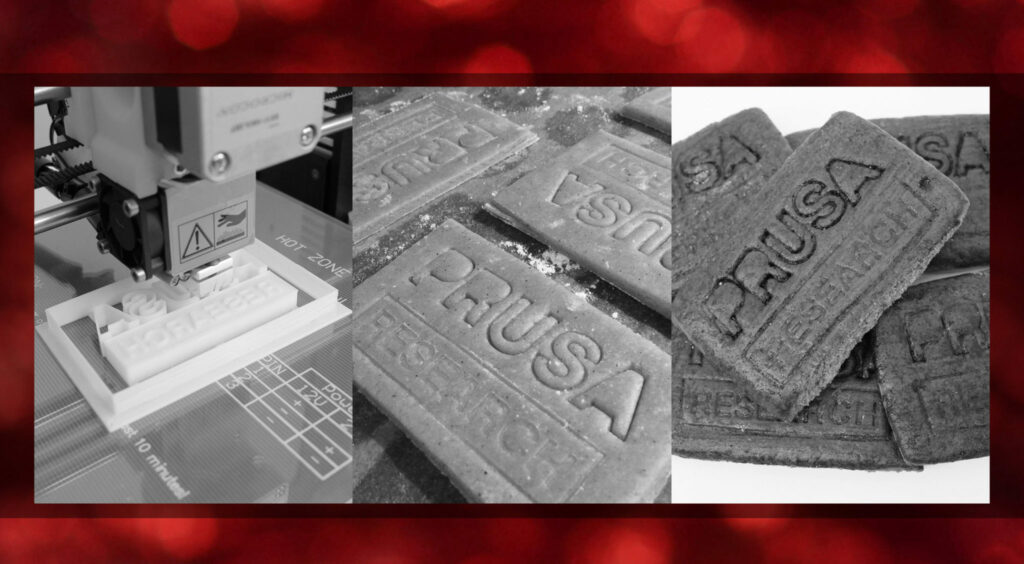



Pro přidávání komentářů se musíte nejdříve přihlásit.